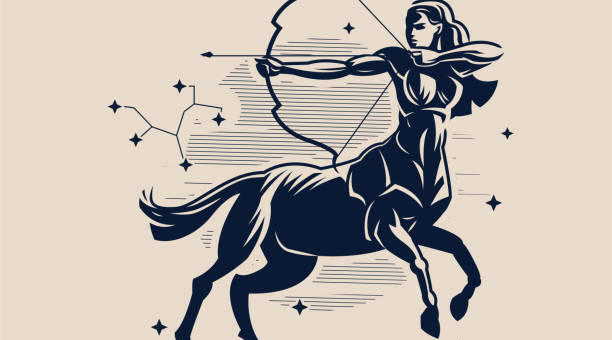win7共享设置(Win7共享设置:共享你的文件与打印机)

开启共享功能
Win7共享设置非常简单,只需要几个步骤就可以轻松实现文件与打印机的共享。首先,我们需要开启共享功能。在控制面板中,找到网络和共享中心,并点击 “更改高级共享设置”。在这个界面中,找到“家庭或办公网络”部分,并开启“启用文件和打印机共享”选项。同时,为了保证共享的安全性,我们需要确认“密码保护共享”选项是否勾选。
设置共享文件或文件夹
现在我们需要选择需要共享的文件或文件夹。在电脑上找到你需要共享的文件或文件夹,右键选择“属性”选项。在属性界面中,找到“共享”选项卡,勾选“共享此文件夹”选项。我们可以选择设置共享名称,以便其他电脑可以更容易地找到它们。

访问共享文件或文件夹
其他电脑现在可以访问你共享的文件或文件夹。在电脑上,打开 Windows 资源管理器,点击 “网络” 图标。你的共享文件夹现在应该能够在“其他设备”下找到。如果需要,可以输入用户名和密码来访问文件夹。
共享打印机
除了共享文件,我们还可以共享打印机。与共享文件夹类似,我们需要在打印机属性中激活共享功能。在“高级设置”选项卡中,勾选“共享此打印机”选项。我们需要确定共享打印机的名称。现在,在其他电脑上,你可以找到共享的打印机,并安装到自己的电脑中。
共享设置注意事项
在 Win7 共享设置过程中,需注意以下事项。首先,确保你的电脑接入了家庭网络或工作网络,并已开启共享功能。同时,若不需要与外网共享,需关闭公共网络。其次,注意共享安全问题。尽量不在共享文件夹内保存敏感信息,确保密码保护选项已经勾选。如果你在电脑上安装了安全软件,需要将共享设置添加到安全规则中。

总结
Win7共享设置可以让我们方便地共享文件与打印机,无需麻烦的文件传输,让我们集中精力来进行工作或学习。设置共享功能的过程也十分简单,只需要按照上述步骤进行就行。同时,我们注意共享安全问题也很重要。加强各种保护措施,不仅可以保护您的共享文件与打印机,也是保护您的隐私的一种方式。
本文链接:http://xingzuo.aitcweb.com/9157177.html
版权声明:本文内容由互联网用户自发贡献,该文观点仅代表作者本人。本站仅提供信息存储空间服务,不拥有所有权,不承担相关法律责任。如发现本站有涉嫌抄袭侵权/违法违规的内容, 请发送邮件举报,一经查实,本站将立刻删除。
相关推荐
-
中秋节英语怎么说(How to Say 中秋节 in English)
Introduction The Mid-Autumn Festival, also known as the Moon Festival, is a traditional Chinese festival that has been celebrated for over 1,000 years. It falls on the 15th day of …
2023-09-04 -
密室大逃脱第四季免费版(密室大逃脱第四季免费版:让你体验最极限的挑战)
第一段:密室大逃脱的背景介绍 密室大逃脱是近年来流行的一款益智解谜小游戏,旨在为你提供难以置信的挑战,让你在压力下展现自己的智慧和勇气。第四季免费版将于最近面世,可以说是所有游戏爱好者的福音。如果你想尝试一种富有挑战的游戏体验,那么密室大逃脱一定是个不错的选择。 第二段:密室大逃脱的游戏玩法 在密室大逃脱中,玩家需要在规定的时间内逃出被困的密室,并找到最终的…
2023-07-01 -
validator(为什么使用 Validator 是优化网站的关键)
什么是 Validator Validator 是一种工具,用于检查 Web 内容是否遵循 Web 标准。它能够告诉您网站是否存在格式错误,如 HTML,CSS 和 J*aScript 是不是按照标准编写,以及网页所使用的其他技术是否符合标准。 在 Web 开发早期,Validator 生态系统并不那么发达,但是随着标准逐渐发展,Web 页面验证变得越来越重…
2023-08-05 -
猩球崛起3百度云(猩球崛起3百度云:一部燃爆灵魂的人性警示)
1. 前言 猩球崛起系列是一部相当知名的科幻片,它讲述了猿类智能的崛起并最终占领地球的故事。这部影片以其独特的故事情节和出色的特效而备受好评。而猩球崛起3:终极之战(以下简称“猩球崛起3”)则是该系列的第三部作品,讲述了当人类和猿类展开决战的故事。本文将为大家简要介绍该影片,并提供百度云资源的下载链接。 2. 故事梗概 猩球崛起3讲述的是猿类决定与人类进行最…
2023-05-10 -
古墓丽影10下载(第十代古墓丽影现在就可以下载啦!)
1. 最新一代的古墓丽影,现在就可以下载啦! 好消息!古墓丽影的最新一代 “古墓丽影10:暗影” 已经在各大游戏平台上线啦!这是一款制作非常用心、精细的游戏,不但有更好的画面效果,还有更多的隐藏关卡!现在就来下载试玩吧! 2. 游戏亮点:圣母之*增加了Killer Croc! 古墓丽影系列一向以高超的*作难度和惊险的剧情为特色,而在这一代游戏中,更是增加了 …
2023-05-07 -
陈瑾宁陈靖廷全文免费阅读(陈瑾宁与陈靖廷的情感故事)
1. 相遇 陈瑾宁和陈靖廷是在演艺圈里相遇的,两个人都是受到很多年轻人的喜爱的艺人之一,身处于同一个圈子里,一次机缘巧合,两个人开始了解对方。 最初的时候,陈瑾宁对于陈靖廷的印象不是很深刻,和他聊天的时候,觉得他有点话不投机半句多的感觉,有点木讷,不过,她还是觉得,这个人很阳光,很好相处。 而陈靖廷呢,他对于陈瑾宁的第一印象就比较深刻了,他觉得,这个女孩子很…
2023-06-16 -
taohuayuanji(淘花园记:一次美妙的旅行)
1. 序言 朋友推荐了最近特别火的旅游目的地——淘花园,于是我就决定去一探究竟。听说这里有着美丽的花海、清澈的溪流、美味的农家菜,更重要的是可以在这里放松身心,感受大自然的美好。 2. 到达淘花园 早上六点,我和朋友就拖着行李来到了车站,然后在旅游团的安排下,搭上了前往淘花园的车。车程大约两个小时,一路上风景如画,行驶在群山之间,看见了许多不同的风景。到了目…
2023-07-10 -
我的职业生涯规划(职业生涯规划:为未来而努力)
起点:我的职业兴趣 每个人的职业生涯规划都应该从自身的兴趣出发。在我还是一名学生的时候,我就对计算机编程产生了浓厚的兴趣。我热爱挑战和解决复杂问题的过程,也喜欢在开发软件过程中创造出令人惊叹的东西。因此,我决定成为一名软件工程师,通过自己的努力和才华来改变这个世界。 目标:追求卓越 我认为成为一名卓越的工程师不仅意味着在专业领域内不断创新,还要具备良好的团队…
2023-08-20 -
心理学心得体会(如何从心理学中获得良好的心得体会?)
1. 知道什么是心理学 作为一个从事心理学领域的学生或者爱好者,我们首先应该知道心理学研究的是什么。心理学研究人类的思维、行为和情感。它的目的是通过科学研究来理解人类的内在过程,探寻人类为什么会做某些事情、如何做以及如何改变不利的行为和思维模式。这些知识将有助于我们更好地了解自己和他人。 2. 研究经典实验 学习心理学的最好方法是研究实验。了解和分析经典实验…
2023-11-19 -
amd 速龙ii x2 245(华硕速龙x246x)
家里的电脑用了有7年了,虽然不卡,但是因为内存的原因,玩游戏总是会变得很卡,去年的时候想着去换一台新电脑,正好看到京东在做活动。因为之前买过华硕的主板,所以这次在考虑华硕的主板要不要换一台。刚好看到这款性价比很高。我也看了一下京东自营的价格都差不多,所以就下单了。结果到货以后发现主板是二手的,而且还有非常多的灰尘。而且开机发现 BIOS都是英文,然后就赶紧*…
2023-04-06